VSCode支持终端拆分,可通过右键菜单、快捷键Ctrl/Cmd+\或命令面板执行“Terminal: Split in Active Group”实现;拆分后可独立运行命令、切换标签页、调整大小,关闭单个终端不影响其他实例,关闭所有拆分后自动恢复单面板布局。
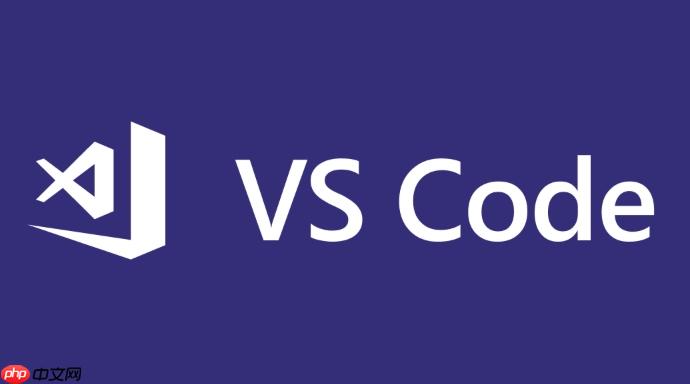
VSCode 的集成终端支持拆分功能,你可以将终端面板横向或纵向拆分,方便同时运行多个命令行任务。
如何拆分集成终端
在 VSCode 中拆分终端有几种方式:
- 使用右键菜单:在终端面板中右键点击标签页,选择“拆分终端”,就会在当前终端下方或右侧创建一个新的终端实例。
-
使用快捷键:
- Windows/Linux:Ctrl + \
- macOS:Cmd + \
- 通过命令面板:按下 Ctrl/Cmd + Shift + P,输入“Terminal: Split in Active Group”并执行,即可拆分终端。
调整和管理拆分终端
拆分后可以自由管理多个终端实例:

iWebShop是一款基于PHP语言及MYSQL数据库开发的B2B2C多用户开源免费的商城系统,系统支持自营和多商家入驻、集成微信商城、手机商城、移动端APP商城、三级分销、视频电商直播、微信小程序等于一体,它可以承载大数据量且性能优良,还可以跨平台,界面美观功能丰富是电商建站首选源码。iWebShop开源商城系统 v5.14 更新日志:新增商品编辑页面规格图片上传优化商品详情页面规格图片与主图切
- 每个终端可以独立运行不同的 shell 或命令,比如一个运行本地服务器,另一个执行构建脚本。
- 点击不同终端的标签页可以快速切换。
- 拖动分隔条可以调整各终端面板的大小。
- 关闭某个终端标签页不会影响其他已拆分的终端。
关闭或合并终端
如果不再需要多个终端:
- 点击终端右上角的垃圾桶图标可关闭单个终端实例。
- 关闭所有拆分后的终端后,系统会自动还原为单个终端布局。
基本上就这些。VSCode 的终端拆分功能简单实用,适合多任务开发场景。不复杂但容易忽略。





























